Slik ser du (og fjerner) enheter som er koblet til Apple-ID-en din på din iPhone

Takket være en ny funksjon i iOS 10.3, kan du nå se og fjerne alle enheter som er koblet til din Apple-konto direkte fra iPhone.
Du kan også sjekke statusen til funksjonene Finn min telefon og iCloud, og kontroller enhetens informasjon som modell, versjon og serienummer, se og fjern Apple Pay-kort på enheten. All denne informasjonen samlet på et enkelt sted gjør det svært praktisk å administrere din stabile Apple-enheter.
For å få tilgang til den nye menyen, start bare Innstillinger-appen på en hvilken som helst iOS-enhet som er logget på din Apple-konto. Den nye utformingen av Innstillinger-appen inneholder menyen vi trenger foran og midt: Klikk på profillenken øverst på skjermen for å åpne Apple ID-menyen.
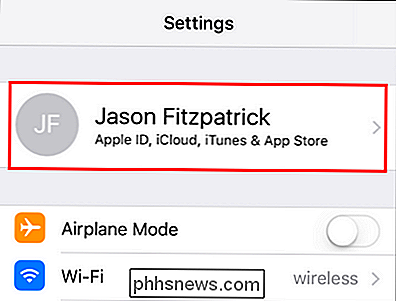
Bla til bunnen av Apple ID-menyen, og du ' Jeg vil se alle enhetene som er koblet til din Apple-konto, inkludert alle iOS-enheter, Apple TV, Apple-klokker og autoriserte datamaskiner som er autoriserte datamaskiner som en Windows- eller MacOS-maskin du har logget på enten iTunes eller iCloud-programvaren med. Vi velger vår iPad for å se nærmere på de enkelte oppføringene.
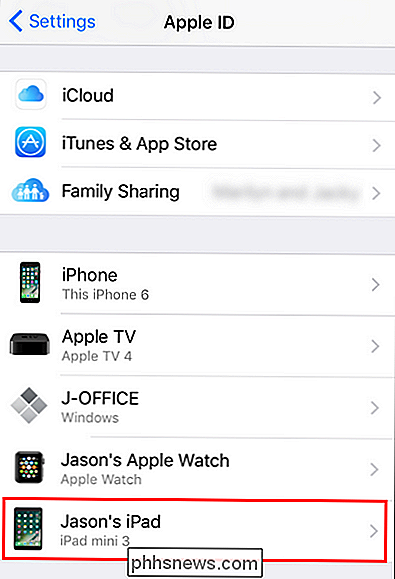
Her kan du se en rekke opplysninger om enheten, inkludert statusen for funksjonen Finn min iPhone eller iPad, og statusen til iCloud-sikkerhetskopien (Merk: Hvis du ikke har aktivert noen av disse funksjonene på enheten, vil disse to to oppføringene gå helt glipp av).
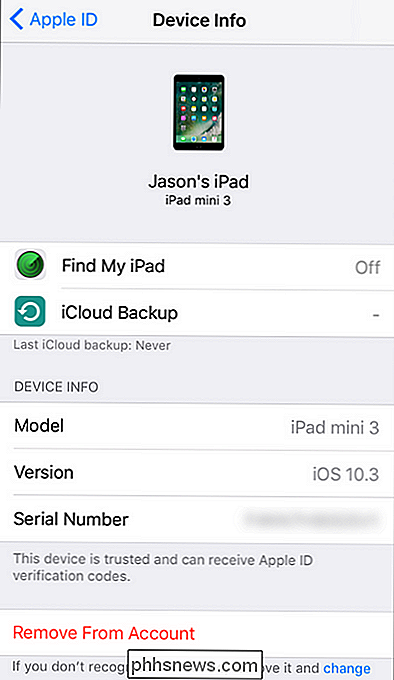
I tillegg kan du også se modellnummeret, iOS-versjonsnummeret, samt serienummer på enheten - som er veldig praktisk hvis du trenger å koble inn serienummeret for et garantibevis eller lignende, men du har ikke enheten rett ved hånden. Hvis enheten har Apple Pay konfigurert med et tilknyttet kredittkort, kan du også fjerne enkelte kort i denne menyen.
Til slutt, og mest hensiktsmessig, kan du fjerne enheten fra kontoen din med koblingen "Fjern fra konto" helt nederst. Med en enkelt trykk og bekreftelse kan du fjerne en hvilken som helst enhet fra kontoen din, men det er viktig å forstå hva dette oppnår.
RELATED: Slik sporer, deaktiverer og tømmer en tapt iPhone, iPad eller Mac
Dette opphever tilgang til eventuelle iCloud / Apple-tjenester (personen med enheten vil ikke kunne foreta kjøp med kontoen din eller få tilgang til kontoinnstillingene), men det sletter ikke enheten ikke . For å fjernstyrke en enhet, må du ha "Finn meg" -funksjonen slått på for den enheten, og du må først tørke enheten før du fjerner den.
Når en enhet er fjernet, kan du legge den til igjen Apple-ID-kontrollpanelet gjengjente deg ved å signere tilbake til enheten med Apple-IDen din.

Gi alltid til veldedighet hver gang du handler med AmazonSmile
Du handler på Amazon mye, ikke sant? Så hvorfor ikke la Amazon gi veldedighet når du gjør? AmazonSmile er en enkel og enkel måte å gi litt penger til en veldedighet etter eget valg hver gang du kjøper noe på Amazon. Hvis du handler på smile.amazon.com (i stedet for www.amazon.com), vil Amazon donere 0,5% av kjøpesummen til det du kjøper til din valgte veldedighet.

Hvordan trykker du på "Sett inn" på et tastatur uten en innstillingsnøkkel?
Finn et tastatur som har alle funksjonene du vil ha, kan være litt av en oppgave til tider, men hva gjør du? gjør du når det valgte tastaturet ikke har en bestemt, men nyttig nøkkel som er innebygd? Dagens SuperUser Q & A-post har løsningen på en leserens tastatur dilemma. Dagens Spørsmål og Svar-sesjon kommer til oss med høflighet av SuperUser-en underavdeling av Stack Exchange, en fellesskapsdrevet gruppe av Q & A-nettsteder.


